|
1.19
2次元歯形応力解析ソフトウエア
2次元歯形応力解析は, involuteΣ(Spur
& Helical)のオプションソフトです. ソフトウエアの構成(表1.1)をご覧下さい.
(1)操作
強度計算終了後, [FEM]アイコンをクリックするだけで簡単に応力解析を行うことができます. 図1.33に,
FEM解析の設定画面を示します. 縦弾性係数, ポアソン比, 分割数および荷重の数値変更が可能です.

図1.33 FEM解析の設定
(2)歯に作用する荷重より応力を解析します.
5種類の応力(σx,σy,せん断応力τ, 主応力σ1,
σ2)を計算します. 歯車強度計算と歯に作用する実応力を評価する事により歯車強度の信頼性を高めることができます. 図1.34に最小主応力σ2,
図1.35に最大主応力σ1の等応力線図を示します.
(3)歯形の変位量より, 歯形修整量を計算します
歯形修整は, 歯車の運転性能を上げるための有用な方法です.
精度の良い歯車であってもかみあい時の歯のたわみにより駆動歯車と被動歯車の歯に法線ピッチの差が発生します. この法線ピッチの差によるかみ合いのずれが, [振動]や,
[音]の原因となります. 歯形修整はこれを解決する一つの方法です.
弾性率が小さい樹脂材料は変位も大きくなりますので歯形修整の効果は大きいといえます. 図1.36に歯形変位図を, 図1.37に歯形修整グラフを示します.
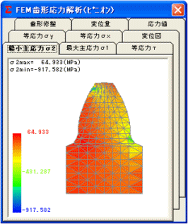 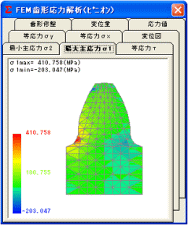
図1.34
最小主応力σ2 図1.35 最大主応力σ1
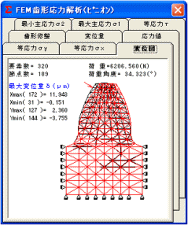 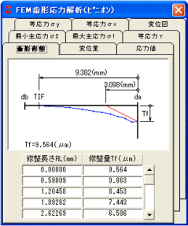
図1.36
歯形変位図
図1.37 歯形修整グラフ
|
|
1.20
3次元歯形応力解析ソフトウエア
3次元歯形応力解析は, involuteΣ(Spur
& Helical)のオプションソフトです. はすば歯車は, 図1.38の初期設定画面で歯形のピッチ分割数により歯幅方向の分割数が決まります. また, 歯たけ方向の分割は,
かみあい接触線を基本として分割します. 図1.39〜図1.44に, 最小主応力, 最大主応力, 歯形変位図を示します.

図1.38
FEM諸元初期設定
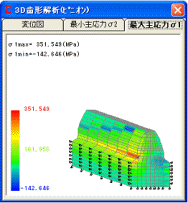
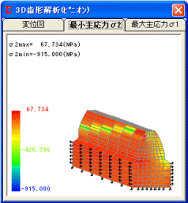
図1.39最大主応力σ1(はすば)
図1.40 最小主応力σ2(はすば)
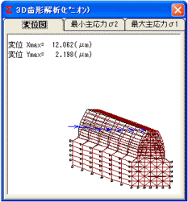

図1.41 歯形変位図(はすば)
図1.42最大主応力σ1(平歯車)
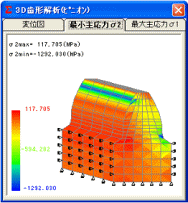
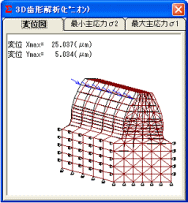
図1.43 最小主応力σ2(平歯車)
図1.44
歯形変位図(平歯車)
※CT-FEM System Ver.4.0(3次元応力解析ソフトウエア)もご確認ください.
|